可通过磁盘管理或第三方工具优化Windows 11分区。①使用系统自带磁盘管理压缩C盘释放空间,创建新简单卷并格式化为NTFS;②用EaseUS Partition Master调整分区大小并创建新分区,操作通过执行任务完成;③利用MiniTool Partition Wizard免费软件拖动分区生成未分配空间,再创建NTFS格式新分区,最后应用更改生效。
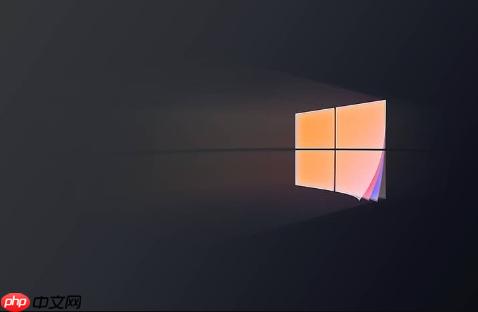
如果您发现Windows 11系统中的硬盘空间分配不合理,例如C盘空间不足或希望将数据分类存储,可以通过创建新的分区来优化磁盘管理。以下是几种有效的分区方法。
本文运行环境:联想小新Pro 16,Windows 11 家庭版。
利用系统自带的“磁盘管理”功能可以对硬盘进行基础的分区操作,无需安装第三方软件,安全可靠。该方法通过压缩现有卷来释放未分配空间,再将其创建为新分区。
1、同时按下键盘上的Win + X组合键,在弹出的菜单中选择“磁盘管理”。
2、在磁盘管理界面找到您想要调整的磁盘(如C盘),右键点击该磁盘,选择“压缩卷”。
3、系统会自动计算可压缩的空间大小。在“输入压缩空间量”字段中,输入您希望划分出去的空间大小(单位为MB),请确保C盘保留至少200GB空间以维持系统稳定运行,然后点击“压缩”。
4、压缩完成后,您将在该磁盘后方看到一块“未分配”的黑色区域。右键点击这块未分配空间,选择“新建简单卷”。
5、在“新建简单卷向导”中点击“下一步”,设置新卷的大小(通常默认全部空间),点击“下一步”。
6、为新分区分配一个驱动器号(例如D:、E:等),点击“下一步”。
7、在格式化选项中,文件系统选择NTFS,分配单元大小保持默认,卷标可自定义(如“数据盘”),然后点击“下一步”和“完成”。
8、等待系统完成格式化,新的分区即可在“此电脑”中正常使用。
EaseUS Partition Master是一款功能全面的第三方分区工具,支持无损调整分区大小、合并分区、迁移系统等高级操作,界面直观,适合需要复杂磁盘管理的用户。
1、访问EaseUS官网下载并安装“EaseUS Partition Master Professional”软件,安装完成后启动程序。
2、在软件主界面找到目标磁盘的未分配空间,或者右键点击一个现有分区,选择“调整/移动分区”来腾出空间。
3、若存在未分配空间,直接右键点击该区域,选择“创建”。在弹出窗口中设置分区大小、驱动器号、文件系统类型为NTFS,并填写卷标,确认后点击“确定”。
4、所有操作将显示在下方的任务队列中。检查无误后,点击左上角的“执行1个任务”按钮,然后点击“应用”以确认并开始执行分区操作。
5、软件将自动重启进入预执行环境完成分区,过程无需手动干预,完成后电脑会重新进入Windows系统,新分区即可使用。
MiniTool Partition Wizard是另一款专业的磁盘分区管理软件,提供免费版本,具备强大的分区调整和数据恢复功能,适用于希望避免数据丢失风险的用户。
1、下载并安装MiniTool Partition Wizard Free版本,打开软件后会在主界面显示当前所有磁盘的分区情况。
2、选择一个需要缩小的分区(如C盘),双击或右键选择“Move/Resize”功能,通过拖动滑块减少其大小,从而生成未分配空间。
3、选中生成的未分配空间,点击左侧的“Create”按钮。在配置窗口中设定新分区的容量、盘符、文件系统为NTFS,以及簇大小和卷标,完成后点击“OK”。
4、新分区操作将加入待执行队列。仔细核对所有变更,确认无误后点击顶部的“Apply”按钮。
5、在弹出的确认窗口中再次检查操作列表,点击“Yes”开始应用更改。软件可能会要求重启,操作完成后新分区即可在资源管理器中访问。
以上就是windows11如何分区硬盘_Windows 11磁盘分区与管理方法的详细内容,更多请关注php中文网其它相关文章!

Windows激活工具是正版认证的激活工具,永久激活,一键解决windows许可证即将过期。可激活win7系统、win8.1系统、win10系统、win11系统。下载后先看完视频激活教程,再进行操作,100%激活成功。




Copyright 2014-2025 https://www.php.cn/ All Rights Reserved | php.cn | 湘ICP备2023035733号